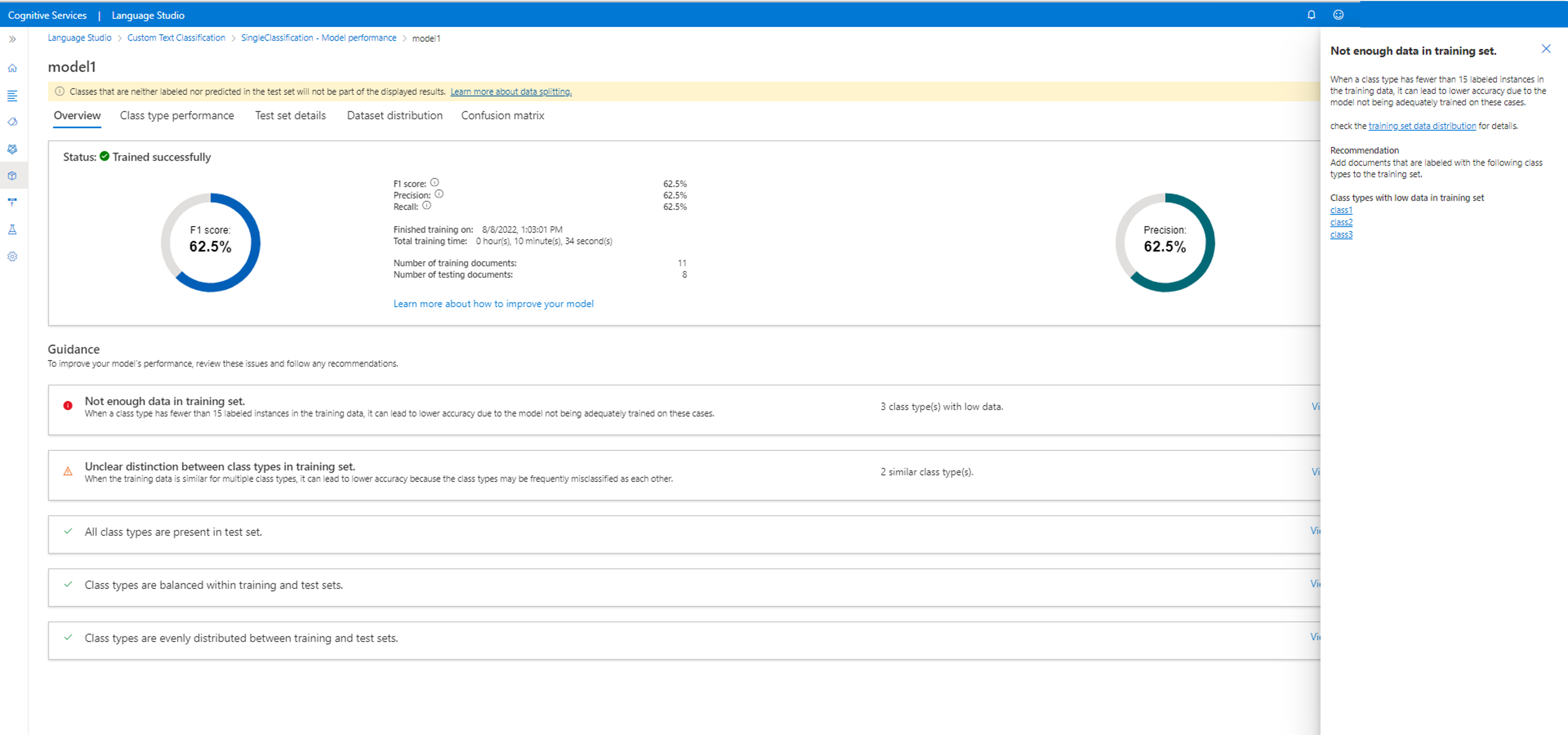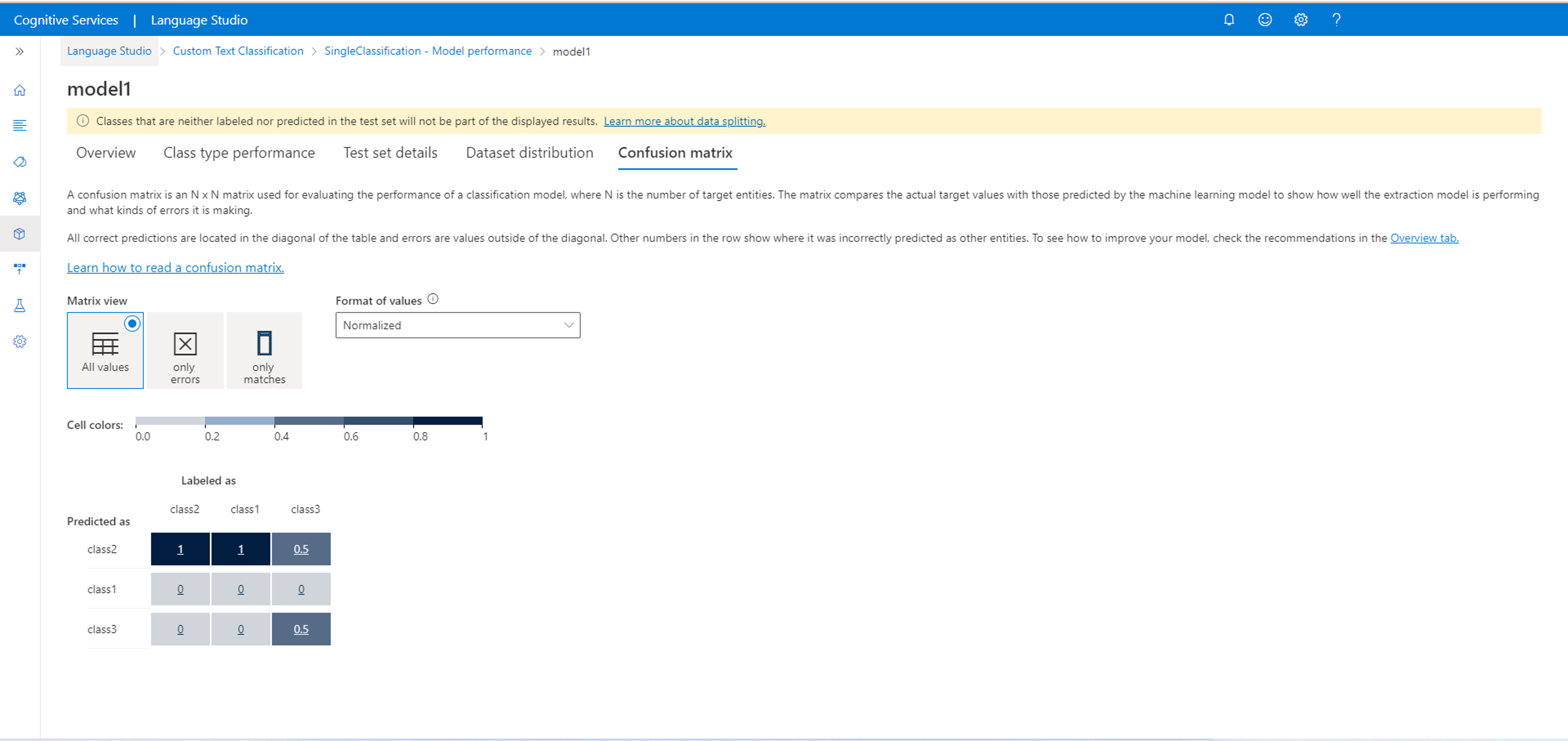단일 레이블 분류
다음 URL, 헤더, JSON 본문을 사용하여 GET 요청을 제출하여 학습된 모델 평가 요약을 가져옵니다.
요청 URL
{ENDPOINT}/language/authoring/analyze-text/projects/{PROJECT-NAME}/models/{trainedModelLabel}/evaluation/summary-result?api-version={API-VERSION}
| 자리 표시자 |
값 |
예제 |
{ENDPOINT} |
API 요청을 인증하기 위한 엔드포인트입니다. |
https://<your-custom-subdomain>.cognitiveservices.azure.com |
{PROJECT-NAME} |
프로젝트에 대한 이름입니다. 이 값은 대/소문자를 구분합니다. |
myProject |
{trainedModelLabel} |
학습된 모델의 이름입니다. 이 값은 대/소문자를 구분합니다. |
Model1 |
{API-VERSION} |
호출하는 API의 버전입니다. 여기서 참조되는 값은 릴리스된 최신 버전에 대한 값입니다. 사용 가능한 다른 API 버전에 대한 자세한 정보 |
2022-05-01 |
다음 헤더를 사용하여 요청을 인증합니다.
| 키 |
값 |
Ocp-Apim-Subscription-Key |
리소스의 키입니다. API 요청을 인증하는 데 사용됩니다. |
응답 본문
요청을 보내면 다음과 같은 응답을 받게 됩니다.
{
"projectKind": "customSingleLabelClassification",
"customSingleLabelClassificationEvaluation": {
"confusionMatrix": {
"additionalProp1": {
"additionalProp1": {
"normalizedValue": 0,
"rawValue": 0
},
"additionalProp2": {
"normalizedValue": 0,
"rawValue": 0
},
"additionalProp3": {
"normalizedValue": 0,
"rawValue": 0
}
},
"additionalProp2": {
"additionalProp1": {
"normalizedValue": 0,
"rawValue": 0
},
"additionalProp2": {
"normalizedValue": 0,
"rawValue": 0
},
"additionalProp3": {
"normalizedValue": 0,
"rawValue": 0
}
},
"additionalProp3": {
"additionalProp1": {
"normalizedValue": 0,
"rawValue": 0
},
"additionalProp2": {
"normalizedValue": 0,
"rawValue": 0
},
"additionalProp3": {
"normalizedValue": 0,
"rawValue": 0
}
}
},
"classes": {
"additionalProp1": {
"f1": 0,
"precision": 0,
"recall": 0,
"truePositivesCount": 0,
"trueNegativesCount": 0,
"falsePositivesCount": 0,
"falseNegativesCount": 0
},
"additionalProp2": {
"f1": 0,
"precision": 0,
"recall": 0,
"truePositivesCount": 0,
"trueNegativesCount": 0,
"falsePositivesCount": 0,
"falseNegativesCount": 0
},
"additionalProp3": {
"f1": 0,
"precision": 0,
"recall": 0,
"truePositivesCount": 0,
"trueNegativesCount": 0,
"falsePositivesCount": 0,
"falseNegativesCount": 0
}
},
"microF1": 0,
"microPrecision": 0,
"microRecall": 0,
"macroF1": 0,
"macroPrecision": 0,
"macroRecall": 0
},
"evaluationOptions": {
"kind": "percentage",
"trainingSplitPercentage": 0,
"testingSplitPercentage": 0
}
}
다중 레이블 분류
다음 URL, 헤더, JSON 본문을 사용하여 GET 요청을 제출하여 학습된 모델 평가 요약을 가져옵니다.
요청 URL
{ENDPOINT}/language/authoring/analyze-text/projects/{PROJECT-NAME}/models/{trainedModelLabel}/evaluation/summary-result?api-version={API-VERSION}
| 자리 표시자 |
값 |
예제 |
{ENDPOINT} |
API 요청을 인증하기 위한 엔드포인트입니다. |
https://<your-custom-subdomain>.cognitiveservices.azure.com |
{PROJECT-NAME} |
프로젝트에 대한 이름입니다. 이 값은 대/소문자를 구분합니다. |
myProject |
{trainedModelLabel} |
학습된 모델의 이름입니다. 이 값은 대/소문자를 구분합니다. |
Model1 |
{API-VERSION} |
호출하는 API의 버전입니다. 여기서 참조되는 값은 릴리스된 최신 버전에 대한 값입니다. 사용 가능한 다른 API 버전에 대한 자세한 정보 |
2022-05-01 |
다음 헤더를 사용하여 요청을 인증합니다.
| 키 |
값 |
Ocp-Apim-Subscription-Key |
리소스의 키입니다. API 요청을 인증하는 데 사용됩니다. |
응답 본문
요청을 보내면 다음과 같은 응답을 받게 됩니다.
{
"projectKind": "customMultiLabelClassification",
"customMultiLabelClassificationEvaluation": {
"classes": {
"additionalProp1": {
"f1": 0,
"precision": 0,
"recall": 0,
"truePositivesCount": 0,
"trueNegativesCount": 0,
"falsePositivesCount": 0,
"falseNegativesCount": 0
},
"additionalProp2": {
"f1": 0,
"precision": 0,
"recall": 0,
"truePositivesCount": 0,
"trueNegativesCount": 0,
"falsePositivesCount": 0,
"falseNegativesCount": 0
},
"additionalProp3": {
"f1": 0,
"precision": 0,
"recall": 0,
"truePositivesCount": 0,
"trueNegativesCount": 0,
"falsePositivesCount": 0,
"falseNegativesCount": 0
}
},
"microF1": 0,
"microPrecision": 0,
"microRecall": 0,
"macroF1": 0,
"macroPrecision": 0,
"macroRecall": 0
},
"evaluationOptions": {
"kind": "percentage",
"trainingSplitPercentage": 0,
"testingSplitPercentage": 0
}
}